刷BIOS装Win7教程
教你如何刷新BIOS完美硬激活WIN7

windows 7 RTM版本桌面还原成了视窗的LOGO值得说明的是,windows 7 RTM版本的安装文件也已经出现了,也就是正式上市版本,想来这个版本应该是最为成熟的版本,而且已经有了中文简体版本的,所以我就准备直接安装这个。
目前来说,破解Windows 系统的方法主要有两种:一是使用软件引导程序(类似Loader 这种),在内存中虚拟特定版本的BIOS,让Windows以为该电脑具有合法的OEM授权证书;二是直接修改主板的BIOS文件,这样就与OEM电脑无异。
前一种方法易于操作,缺点是微软公司可以用扫描的方法把破解电脑找出来;而修改主板BIOS文件的方法只适用特定的电脑或主板,而且操作有难度,风险较大,一旦有危险就会让主板瘫痪,好处是微软公司很难发现。
本着不成功便成仁的态度,小生我踏上了漫漫破解之路,其实对于破解这个事情微软早已知晓,所以其也准备将Windows 7的销售价格放低,其实若是真如某些报道所说价格控制在500元之下的话,相信很多用户都会萌生购买正版Windows 7的欲望,至少我就是其中一个。
破解之前需要准备的东西其实利用虚拟OEM版BIOS激活Windows 的方法并非第一次,早在Windows XP 时代就已经出现了;而在Vista系统上市后,这些方法又有了改进;而Windows 7也是可以通过破解Vista系统的方法进行破解,但是破解之后系统的稳定性和其它一些因素确实不可知,所以有可能的话,大家还是购买正版软件,我们今天所做的的破解也只是供交流学习之用。
首先呢,我们需要做好以下方面的准备工作:首先是要找到自己使用主板的BIOS,其次是找到包含―SLIC 2.1‖信息的BIOS,最后还要找到OEM密钥和OEM证书,当然,像一些大厂的主板,像华硕、微星、技嘉这样的都会有专门的刷BIOS工具,不过也可以用DOS 命令的方式刷新,而目前各大品牌的主板都有不同的BIOS品牌(AMI和AWARD),即便是一个品牌的主板也会有不同品牌的BIOS,两个品牌的BIOS刷新工具也是不同的,所以要事先知道自己主板的BIOS品牌,况且不同品牌BIOS的主板OEM密钥和OEM证书是不同的。
刷BIOS激活windows7

首先须说明,完美激活Windows 7旗舰版,需要具备三个条件:其一,包含“SLIC 2.1”的BIOS;其二,OEM证书;其三,OEM密钥。
大家对“OEM证书”“OEM密钥”或许并不陌生,那么什么是“SLIC”呢?SLIC全称是Software Licensing Internal Code,即软件许可内部代码。
微软公司试图通过SLIC,达到控制用户对OEM版本的非法使用。
SLIC 2.0适用于Windows Vista;SLIC 2.1则适用于Windows 7(向下兼容,同时适用于Windows Vista)。
现在开始硬刷BIOS完美激活windows7旗舰版的惊险刺激之旅。
第一步,检测BIOS型号用硬件基准信息检测软件“everest”查看主板BIOS品牌BIOS,在其官方网站下载对应的最新BIOS版本,笔者已自己的华硕M2A-VM HDMI主板为例,目前最新版本的BIOS为2302,下载来的文件名为2302.zip,解压后得到2302.bin文件。
第二步,添加SLIC2.1下载Award_SLICTool 1.13汉化版,解压到D:\Award_SLICTool113cn,将2302.bin文件复制到该目录,运行Award_SLICTool113cn.exe,选择原始BIOS、SLIC文件、SLP文件、SLIC BIOS,校验证书,其中原始BIOS是笔者根据主机主板型号下载的BIOS文件,SLIC文件、SLP文件、SLIC BIOS用的LENOVO的(其他品牌的方法类似),LENOVO.BIN、LENOVO.TXT、LENOVO.XRM-MS,分别取自“硬刷BIOS工具Award_SLICTool 1.13汉化版”的SLIC21、SLP、CERT文件夹。
如图:单击“高级”,采用默认设置,如图:方法选择默认的“PUBKEY”(只适用于华硕主板),其它品牌主板根据实际情况选择合适的方法(自己去摸索)。
手把手教你硬刷BIOS完美激活Windows7

手把手教你硬刷BIOS完美激活Windows7先摘抄点刚才看见的东西在我国,盗版Windows的使用率可能要算世界第一了,不论官方是如何澄清这个正版率数字,天缘身为国人不得不说的一句话:我们使用盗版不是一种光彩的行为,无论是Windows还是其他一切应用软件,无论哪里,任何时候,均是如此。
所以恳请所有使用盗版的网友“低调”一点,更不要把盗版软件作商业用途。
也不要狭隘的认为使用盗版Windows 就是爱国的体现,尊重所有使用正版的用户,虽然很多盗版使用者都有自己的无奈,切不可让无奈变成喧宾夺主的傲慢。
之所以先写前面的一段话,是因为前两天天缘在国内的某大型论坛上看到盗版用户“鄙视”使用正版的用户的“可泣”现象,在某门户上看到认为使用盗版WINDOWS是爱国的体现观点留言,真的令人汗颜。
本文仅供学习研究用途!请支持正版事业,如有转载,不得去除本声明!首先需要提醒网友的就是如果您感觉自己对硬件知识尤其是BIOS知识稍微欠缺的话,还是不要模仿本文的操作,在刷BIOS升级过程中需尽最大可能的不要犯错。
尽管目前市面上的大部分的技嘉和华硕主板都有自动恢复BIOS的方法,但前提是首先你的BIOS已经备份或从官方下载验证过的较新BIOS并刻盘(光盘或软驱——随不同主板定,大家应该首先看一下自己的主板说明书),一旦主板成砖头了还有挽救的方法,否则就只能返厂或找维修机构了,所以一般也不建议在笔记本上测试。
说明:除了极个别电脑的主板BIOS与“SLIC 2.1”不大兼容外,98%左右的电脑都能使用此法硬刷(或者软改)激活。
注意:在硬刷激活windows7前请认真、反复阅读此教程融会贯通每个知识点,由此教程带来的任何后果和本作者无关。
硬刷包含“SLIC 2.1”的BIOS并不神秘,但须小心谨慎。
特别应当注意:事先备份BIOS以防不测,建议首先弄懂弄通,然后再进入实践操作。
硬刷所需要工具包:下载地址一:https:///checkAccessCode.php?code=8b64e7378128341155d992d40407af966ef 1e778c39ed7f3&sec=下载地址二:/ftn_handler/7380b8f86bfdaff3fd504e84e03631000a7c5548f5af5a2f1098f 5fc464d5aafdba973224d42381f8c6d5a755ab95a32e80f468f6c97a827f366fd73ded80571/%E7%A 1%AC%E5%88%B7%E6%BF%80%E6%B4%BB%E5%B7%A5%E5%85%B7%E5%90%88%E 9%9B%86.rar?k=34323537480324c800ad9dac4c390d185402050752090818500100005a0c09004 80a000306140c56545118555a0a0b1a55500256565c0d5355570606622d38e4d7f9978bc682d68ec 18cea8dad859719175347375f&fr=00&&txf_fid=3afcff8a84557f463e12c58b789527dc83e54ca8完美激活Windows 7旗舰版,需要三样东西:通过“硬刷“方法激活Windows 7 的方法步骤:一.包含“SLIC 2.1”的BIOS二. OEM证书三. OEM密钥。
刷新Bios 激活 OEM Windows7 图文教程
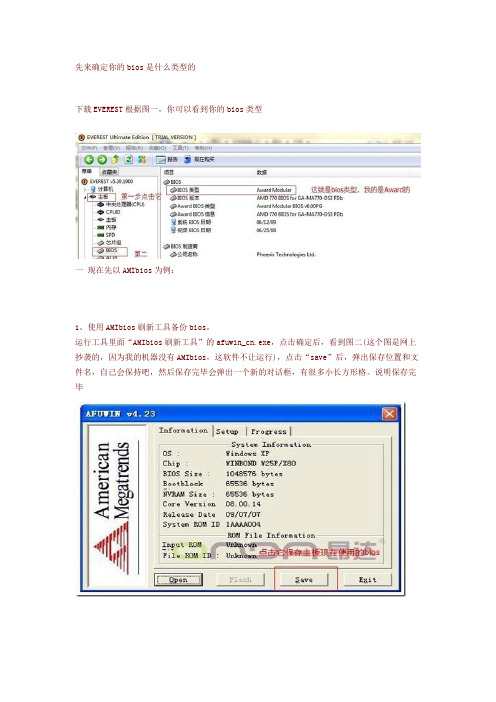
先来确定你的bios是什么类型的下载EVEREST根据图一,你可以看到你的bios类型一现在先以AMIbios为例:1、使用AMIbios刷新工具备份bios,运行工具里面“AMIbios刷新工具”的afuwin_cn.exe,点击确定后,看到图二(这个图是网上抄袭的,因为我的机器没有AMIbios,这软件不让运行),点击“save”后,弹出保存位置和文件名,自己会保持吧,然后保存完毕会弹出一个新的对话框,有很多小长方形格。
说明保存完毕2、运行工具包里“AMI_SLICTool131cn”文件夹下的“SLIC.exe”。
如图三几项说明:1.载入你保存(刚才备份的或者你下载的)bios文件2.SLIC文件在“AMI_SLICTool131cn”文件夹下的“SLIC2.1”文件夹下,里面有很多品牌的SLIC2.1文件,这里选择的是联想“lenovo”文件名“LENOVOTC-5M”3.SLP文件在“AMI_SLICTool131cn”文件夹下的“SLP”文件夹下,这里选择的是联想“lenovo”4.校验,主要是看加入的SLIC和安装系统后导入的证书是否匹配,数字证书在“AMI_SLICTool131cn”文件夹下的“cert”文件夹下,这里选择的是联想“lenovo”如果选错了(这里三个都是联想“lenovo”),校验是不会通过的。
保证以上的正常,就点击执行。
后面的都是全自动,不要管,会在你刚才载入的bios同目录下生成一个新的bios文件,文件名后面多“_SLIC”字样,就是新生成的加入了SLIC的bios。
下面,关闭所有能关闭的程序,包括杀软。
重新打开“AMIbios刷新工具”的afuwin_cn.exe,到图四点击“open”,然后载入刚才制作好的bios文件(就是添加了SLIC的文件),然后照图五设置,点击“flash”,等待........知道小方格全部变成绿色,就表示完成刷新了。
现在重新启动。
ThinkPad联想E431笔记本电脑Win8改BIOS设置启动装Win7图文教程
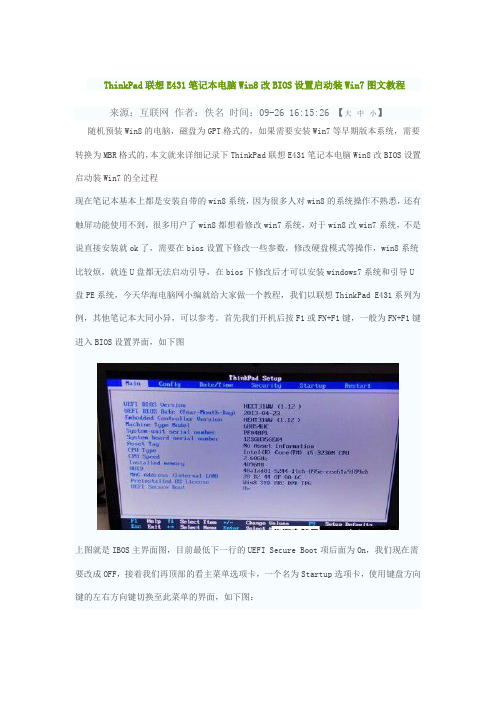
ThinkPad联想E431笔记本电脑Win8改BIOS设置启动装Win7图文教程来源:互联网作者:佚名时间:09-26 16:15:26【大中小】随机预装Win8的电脑,磁盘为GPT格式的,如果需要安装Win7等早期版本系统,需要转换为MBR格式的,本文就来详细记录下ThinkPad联想E431笔记本电脑Win8改BIOS设置启动装Win7的全过程现在笔记本基本上都是安装自带的win8系统,因为很多人对win 8的系统操作不熟悉,还有触屏功能使用不到,很多用户了win8都想着修改win7系统,对于win8改win7系统,不是说直接安装就ok了,需要在bios设置下修改一些参数,修改硬盘模式等操作,win8系统比较烦,就连U盘都无法启动引导,在bios下修改后才可以安装windows7系统和引导U盘PE系统,今天华海电脑网小编就给大家做一个教程,我们以联想ThinkPad E431系列为例,其他笔记本大同小异,可以参考。
首先我们开机后按F1或FN+F 1键,一般为FN+F1键进入BIOS设置界面,如下图上图就是IBOS主界面图,目前最低下一行的UEFI Secure Boot项后面为On,我们现在需要改成OFF,接着我们再顶部的看主菜单选项卡,一个名为Startup选项卡,使用键盘方向键的左右方向键切换至此菜单的界面,如下图:从上图我们可以看到界面中的UEFI/Legacy Boot项后面显示的内容都是灰色,即禁止选择的选项,我们也要把这个搞成可选的,操作如下:继续使用左右方向键切换到主菜单里的”Security“,接着找到这个界面的”Secure Boot “回车进入此设置,如下图:选中Secure Boot项里的Disabled后确定,按Esc倒退到主菜单,再进入Startup界面,如下图:这时UEFI/Legacy Boot项后面的内容已经从不可修改的灰色已经成为可选项啦,接着把UE FI Only修改为Legacy Only,继续切换至主菜单的Main选项卡,如下图:这时“UEFI Secure Boot”项后面已经变为“OFF”啦,这时我们就可以通过U盘或者光驱来引导启动了,切换到Restart菜单,如下图:再选中“Exit Saving Changes项”回车,选Yes,我们就可保存设置重启笔记本电脑了,重新启动后请按F12进入您的引导设备选项“一般为您U盘的名字”(如下图)选择USB HDD这项U盘启动,进入PE系统,使用DiskGenius分区软件来为已安装了Win8系统的硬盘进行分区(如下图)切记我们删除完原有的分区后,记得一定要把硬盘转换分区表类型为MBR格式,否则安装不了win7系统ghost,转换完成后并保存更改此设置以后才可以进行分区。
刷bios 刷slic2.1和安装win7一系列详细教程(终极整合)
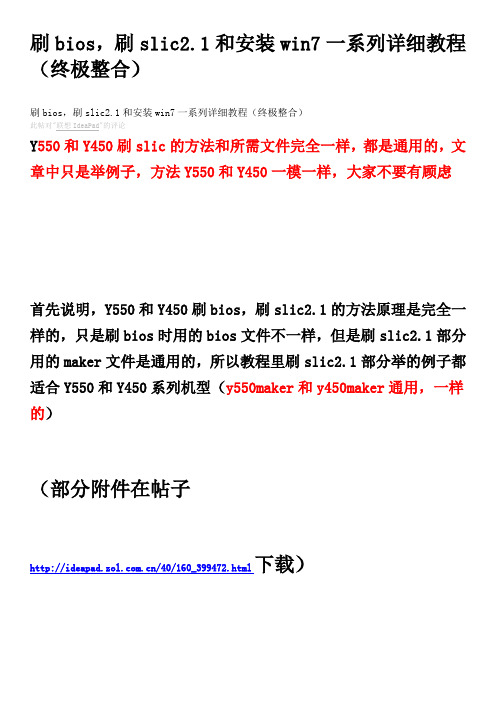
刷bios,刷slic2.1和安装win7一系列详细教程(终极整合)刷bios,刷slic2.1和安装win7一系列详细教程(终极整合)此帖对"联想IdeaPad"的评论Y550和Y450刷slic的方法和所需文件完全一样,都是通用的,文章中只是举例子,方法Y550和Y450一模一样,大家不要有顾虑首先说明,Y550和Y450刷bios,刷slic2.1的方法原理是完全一样的,只是刷bios时用的bios文件不一样,但是刷slic2.1部分用的maker文件是通用的,所以教程里刷slic2.1部分举的例子都适合Y550和Y450系列机型(y550maker和y450maker通用,一样的)(部分附件在帖子/40/160_399472.html下载)第一部分:刷bios(y550的例子)如果你的bios是1.05的bios或1.06的bios就没必要刷新了,因为基本没什么改进,新手谨慎操作。
(原帖地址/39/160_387423.html)更新前请注意如下事项!1、请用外接电源适配器+电池(最好是满的)2、确认计算机没有连接任何的外接设备(包括U盘等USB设备,还有扩展坞的设备以及网线!)解压刷BIOS工具“WinPhlash1.6” XP下直接运行,VISTA WIN7下右键管理员运行!单击Browse,找到BIOS文件BAK106.wph(注意扩展名是wph)点击打开现在出现此图注意下面的文件一定是我上传的BAK106.wph文件,然后点击Flash BIOS 即可!注意刷机过程中风扇会狂转,刷机工程中不要运行以外任何以免发生意外!最后还是说一句老话刷机有风险,请谨慎!但说回来,只要你按照我帖子的方法一步一步来,尤其注意我红字的地方,一般没有什么问题的!最后祝大家刷BIOS成功!刷bios的方法大同小异,这种是最简单的第二部分:刷slic2.1的五种方法,对于新bios机型,本人推荐第5种方法(各种方法的简便性因人而异,有什么工具就用什么方法刷)注意,bios是2.01的不能用slic dumptookit查看slic表了,可以用Everest最新版查看摄影机型号: 光圈: 快门:感光度ISO: 焦距:mm 拍照时间:对于有很多人有疑问:为什么没有“硬刷”但用“everest”查看显示已有“SLIC 2.1”存在?这是非常用心的网友的留言提问。
UEFI BIOS装win7,win8

UEFI主板+3T硬盘完美安装WIN7图解教程第1页为什么3T或以上硬盘要使用UEFI+GPT若不是泰国的那场洪水,3T硬盘早就普及开来了,虽然单碟1T来得晚了点,但随着价格日渐下滑,3T硬盘的出货量也逐渐增加,于是一些问题开始凸显,最常见的便是系统只能认出2T空间供操作,而剩下的近1T完全不可用,最糟糕的情况下,会导致原本正常的主盘也无法进入系统。
本文的目的,便是在3T硬盘全面普及之前,为大家提供一个完美的技术解决方案。
MBR分区的3T硬盘被强制分成2T+700G大部分人购买大容量硬盘,是作为数据存储盘之用,上面说得只能认出2T空间,基本上在这种情况下出现,而目前无论主板厂商还是硬盘厂商,都有自己的一套软件解决方案,使剩下的700多G空间单独划分为一个新的分区,能够正常使用。
但这只是临时的妥协方案,对于追求完美的DIYer,自然不甘心电脑在分区方式上不受自己控制,想完全在技术层面上解决这个问题,请接着往下看。
在教程开始之前,有必要了解几个关键字,以下为维基百科摘录:MBR主引导记录(Master Boot Record,缩写:MBR),又叫做主引导扇区,是计算机开机后访问硬盘时所必须要读取的首个扇区,它在硬盘上的三维地址为(柱面,磁头,扇区)=(0,0,1)。
在MBR分区表中,一个分区最大的容量为2T,且每个分区的起始柱面必须在这个disk的前2T内。
你有一个3T的硬盘,根据要求你至少要把它划分为2个分区,且最后一个分区的起始扇区要位于硬盘的前2T空间内。
如果硬盘太大则必须改用GPT。
GPT全局唯一标识分区表(GUID Partition Table,缩写:GPT)是一个实体硬盘的分区结构。
它是可扩展固件接口标准的一部分,用来替代BIOS中的主开机纪录分区表。
但因为MBR 分区表不支持容量大于2.2TB(2.2 × 1012字节)的分区,所以也有一些BIOS系统为了支持大容量硬盘而用GPT分区表取代MBR分区表。
IBM T60 刷bios安装win7

IBM T60 刷bios安装win72010-05-13 19:45今天同学来找我,让我帮忙重新安装系统T60,原来的系统vista太慢。
我就干脆给他装win7,挑战一下。
机型:ThinkPad T60 型号:2007MT1整理一下我的步骤,这样更加清晰1:安装OEM Win7 IBM版本2:到官方网站,下载最新bios 2.26,在Win7下升级bios。
重启机器3:下载修改过,带2.1的slic,也是在win7下刷新bios。
重启机器,下载地址4:通过win7升级补丁和显卡的驱动,这样会提高你的测试分数到3.9,不然你就只能1分。
网站上是没有win7的显卡驱动,所以你需要通过windows update的方式,升级显卡驱动。
这个时候,Win7就是激活的。
需要注意的是2.1的slic,需要是2.26版本下修改的,你看一下时间,应该是2010年4月16日的版本,就没有问题,底下有连接。
我以前有一个win7 OEM 32bit的版本,所以也就很简单,直接启动安装就可以。
选择IBM的oem版本就ok。
装完后,就面临一个激活的问题。
我先装上flash 插件,登录默认的主页,到驱动的页面。
IBM的笔记本还是不错,可以让你装一个activex的东西,运行就可以提取笔记本的系列号,这样就可以知道你的笔记本是啥型号,让你下载驱动。
这点倒是很人性化,IBM买贵那么多,也算有点价值。
我就直接下载他的bios,分宽屏和普屏,我的是普屏,版本是2.26,我记忆很清楚。
直接下载,在windows下就开始更新,这倒是很不错,可以在windosw下更新bios,由于我的机器是刚装完,啥都没有,很方便就升级完bios。
重新启动后,发现bios,还是slic 2.0,win7肯定也是提示激活。
上网查询,已经有专门针对2.26这个版本的bios修改版,加入slic2.1.终于下载回来,外面有两个版本,你要记住下载4月16号的那个版本。
- 1、下载文档前请自行甄别文档内容的完整性,平台不提供额外的编辑、内容补充、找答案等附加服务。
- 2、"仅部分预览"的文档,不可在线预览部分如存在完整性等问题,可反馈申请退款(可完整预览的文档不适用该条件!)。
- 3、如文档侵犯您的权益,请联系客服反馈,我们会尽快为您处理(人工客服工作时间:9:00-18:30)。
刷BIOS 激活系统的原理:
首先我要讲解一下什么是OEM OEM是微软提供给品牌机厂商的一种批量授权方式微软的系统授权方式有几种零售版大客户(VOL) OEM . 零售版的系统一个序列号只可联网激活一次(属于联网激活的)大客户授权是微软针对一些大型企业需要大量的安装操作系统的需要不可能没台电脑只能激活一次所只对该企业提供的大客户授权其实这些大客户授权也是一个比较理想的授权方式它是一个离线激活方式不用联网激活也就不存在只能激活一次的问题而且微软需要保护大客户的权益不会很轻易的封锁大客户的授权但是win7 旗舰版是不支持大客户的(但是神KEY的问题我很奇怪不过算然好用但是实效不保)最后一个就是今天的主题了 OEM授权方式由于品牌电脑厂商要对他们出售的电脑预装操作系统而且品牌电脑的安装都是批量生产的也就不可能每台电脑独立去激活而品牌电脑是需要销售的不是公司内部使用所以也不能用大客户授权所以就出现了一个非常好的授权 OEM授权 OEM授权的激活方法也是本地激活的一种但是他的激活是要靠主板bios里面的OEM信息和系统盘上的证书和序列号来激活系统最早的WindowsXP 的激活方法很简单就是SLP的激活方式后来到了vista 使用的 SLIC2.0+证书的激活方式 win7的激活是用的 SLIC2.1+证书(slic2.1可以向下兼容到2.0)好了废话到此为止。
不过建议新手还是仔细看一下对下面内容的理解有帮助下面开始讲解实际操作如何实现刷bios激活windows seven 既然说刷bios 就是针对非品牌机用户说的我们需要做的就是在电脑的bios里面加上可以激活win7的文件 SLIC2.1 和证书文件然后配合OEM的系统盘就实现了激的目的
准备工作:
1刷bios工具 2机器主板相对应的bios文件(可以用刷bios软件读取也可以从主板官方网站下载相应的bios文件)3软件 Award SLIC Mod 准备工作结束
开始制作:
(如何刷bios和提取bios这里就不多说了不会的可以单独联系我)
首先打开软件Award SLIC Mod
点击图中红圈位置的按钮选择要添加OEM文件的bios 添加以后软件上会显示出bios的相关信息如果信息正确无误点击下图红圈位置添加SLIC 文件
继续会出现一个打开对话框选择一个OEM 品牌选打开注意这里的品牌要和系统盘的品牌统一(关于OEM系统盘的问题后面我会介绍没有OEM盘也没关系后面我会解释的)然后点打开这个时候看下图证书位置变成活动状态点击校验
继续会出现一个打开对话框双击途中红圈位置文件夹CERT 进入
继续这时会出现证书文件选择一个证书文件注意要和刚刚的 SLIC文件是一个品牌
我刚刚选择的是dell 所以这个也选了dell 然后点击“打开”这时会出现下图提示表示操作成功
这个时候已经算是完成了有细心的人会发现中间还有一个 SLP文件没有选择这个文件是用来XP系统激活的 win7中用不到如果有需要激活XP的可以一起把这个文件加进去
这个可以和前面两个不是同一品牌不过我建议最好用同一个比较好下面急救可以点击执行
结束后会有下面提示
操作完成后会在原bios的目录下生成许多文件
这里面只有带有字母SLIC的 bios文件是有用的其他都是备份用的有没有的无所谓了需要做的就是把制作好的带slic 的bios 用刷bios软件刷到主板上就可以了这个软件 AWard 和AMI的bios都是可以用的(特别注意这个软件只
支持win7 XP下是不行的可以先把系统装好一般都有30天的试用在这个时候去做上面的操作就可以了)
下面说一下关于OEM系统盘的问题可以用品牌机内附带的系统盘装上是可以直接激活的但是如果没有OEM系统盘怎么办呢?网上下载也可以但是我觉得不好保证系统的完整性还有个办法就是用MSDN的系统盘添加OEM信息(因为MSDN的系统镜像可以在MSDN网站核对SHA1码可以保证系统的完整性既然做就要做的完美一些即使认证是正版的系统文件用了盗版也是没什么意义)原版MSDN的系统可以在本版置顶下载哪里的系统是已经验证过的绝对原版系统这里提供一个软件是个dos程序在系统里面可以直接运行的根据上面的提示可以给MSDN的系统添加OEM的证书和序列号添加以后就和OEM系统盘是一样的了就可以用刚刚做的OEMbios来激活使用了
附件中我会上传两个刷bios 软件一个是AWARD 一个是AMI的还有刚才用到的Award SLIC Mod (我这个版本自带的 SLIC文件和证书文件)还有一个系统的证书和序列号导入程序是为了没有OEM系统盘的朋友用的好了就写这么多了好累啊休息休息==#
补充一个AMI BIOS 添加SLIC的工具用法相同
接下来说说安装WIN7 首先我们需要的是这个硬盘安装辅助工具在本页最后可以下载然后还需要一个WIN7的安装镜像网上多的是资源
按照提示先点击“安装”
安装完成
然后把安装工具指定的三个文件(文件夹)从解压的WIN7镜像里面复制到任意一个硬盘分区的根目录下但是不能是你要安装的分区比如你想装在C盘就不能把文件复制到C盘复制到其他任意分区即可
刀子复制到G盘
等待解压完成-。
- 然后重启
重启后的启动项就有了WIN7的安装选项选择它!!!。
